데스크탑은 가장 귀중한 장소 중 하나입니다Windows에서. 자주 사용하는 프로그램, 파일 및 폴더에 즉시 액세스 할 수 있으며 원하는대로 바로 가기를 구성 할 수 있습니다. 기본적으로 Windows 바탕 화면에는 사용자가 만드는 모든 바로 가기 아이콘 아래에 제목이 표시되어 열려는 항목을 빠르게 식별 할 수 있습니다. 바로 가기 아이콘의 이름을 쉽게 바꿀 수 있지만 Microsoft 운영 체제는 바로 가기 텍스트를 완전히 제거하는 옵션을 제공하지 않습니다. Windows 바탕 화면에 아이콘 표시를 단순화하려면 미학을 강조한 다음 간단한 방법으로 바탕 화면 아이콘에서 이러한 레이블을 제거 할 수 있습니다.
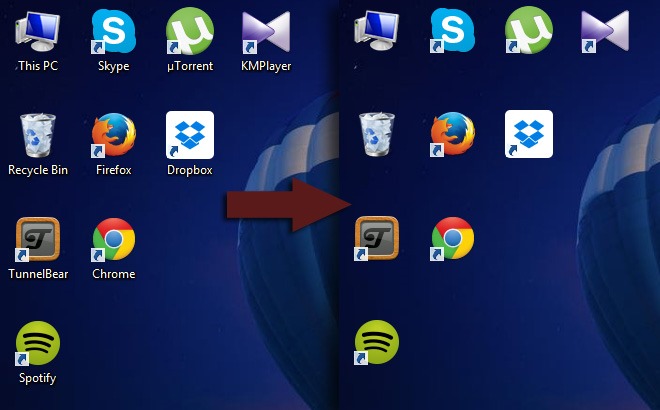
시작하려면 바탕 화면에서 바로 가기 아이콘을 마우스 오른쪽 단추로 클릭 한 다음 이름 바꾸기 옵션을 클릭하고 제목을 삭제하십시오.
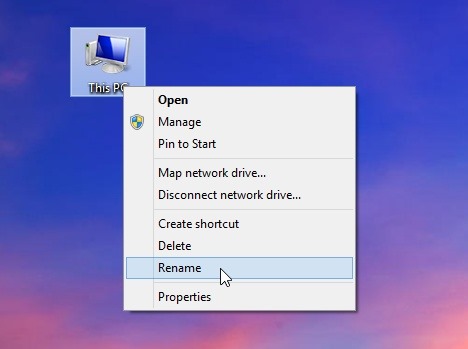
이제 Alt 키를 길게 눌러키보드를 입력하고 오른쪽 숫자 키보드를 사용하여 255 (여전히 Alt 키를 누른 상태)를 입력하십시오. 숫자 키패드 키만 있어야하며 맨 위에있는 키는 아니라는 점에 유의하십시오. 키보드에서 Numlock이 켜져 있는지 확인하고 일반 문자 옆에 작은 숫자 키를 사용하여 255를 입력하십시오.
255를 입력하면 Enter 키를 누릅니다.아래 스크린 샷에 표시된 것처럼 바탕 화면 바로 가기 아이콘에는 제목 텍스트가 없습니다. 항목의 아이콘은 그대로 유지되고 실제 텍스트는 자동으로 사라집니다. 일부 바로 가기의 경우 "파일 액세스가 거부되었습니다"대화 상자가 표시되면 "계속"을 클릭하여 바로 가기 이름 바꾸기를 완료 할 수 있습니다.
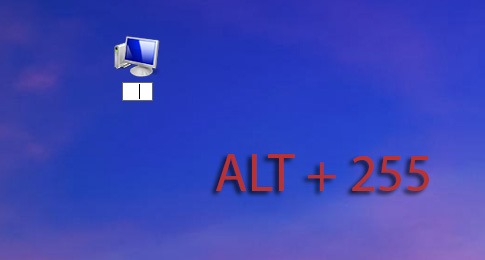
물론 여러 항목의 이름을 바꿀 수 있습니다.거의 모든 바탕 화면 바로 가기에서 텍스트를 제거하여 비슷한 방식으로. 그러나 첫 번째 이름 바꾸기 명령에 이어 다음 명령을 줄에두면 Alt + 255 명령을 두 번 입력해야합니다. Alt + 255 문자는 기본적으로 빈 이름이므로 Windows에서는 동일한 바로 가기 파일 이름을 두 파일에 넣을 수 없습니다. 따라서 세 번째 아이콘으로 Alt + 255를 세 번, 네 번째 아이콘으로 네 번 등을 입력하십시오. 바탕 화면의 모든 아이콘 이름을 바꾸면 아래 스크린 샷에 표시된 것과 같은 모양이됩니다.
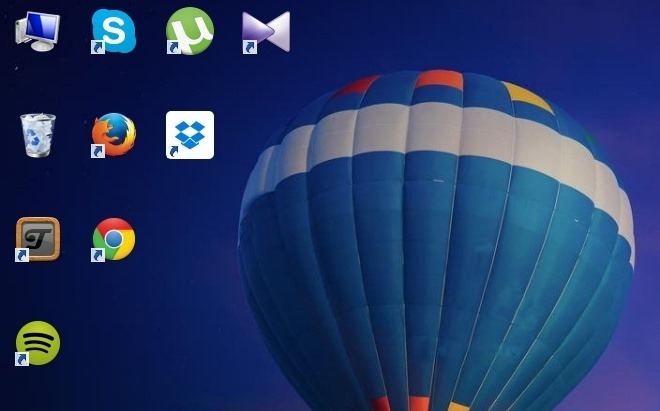







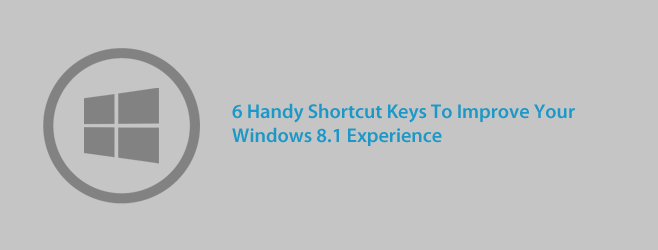





코멘트